
Již jsme si prošli, jak tisknout fotografie z vašeho iPhone, stejně jako jak tisknout e-maily. Nyní se podívejme na to, jak tisknout textové zprávy. Obvykle, když dostaneme textové zprávy, jen si zprávu přečteme, odpovíme a pokračujeme ve svém dni. Někdy však dostanete důležitý text, který potřebujete uložit nebo zdokumentovat, ať už z právních důvodů, nebo kvůli papírové stopě důležité komunikace. V tomto článku se budeme zabývat tím, jak zkombinovat snímky obrazovky s AirPrint a vytvořit papírovou stopu pro vaše textové zprávy. Projdeme si také, jak tisknout textové zprávy pomocí aplikace Mail, a také jak používat aplikaci třetí strany k tisku textových zpráv z telefonu. Čtěte dále a zjistěte, jak tisknout a organizovat textové zprávy.
Příbuzný: Jak uložit textovou konverzaci na vašem Macu
K tisku textových zpráv budete potřebovat tiskárnu s podporou AirPrint. Podívejte se na Apple seznam dostupných tiskáren to zjistěte, zda je vaše tiskárna kompatibilní s AirPrint, nebo zda potřebujete vybrat tiskárnu, kterou chcete zakoupit.
Jak tisknout texty pomocí snímků obrazovky na vašem iPhone
- Otevři Aplikace Zprávy a klepněte na konverzaci, kterou chcete vytisknout.
- Další, pořídit snímek obrazovky.
- Možná budete muset pořídit několik snímků obrazovky, abyste mohli zachytit celou konverzaci.
- Nyní otevřete Aplikace Fotky.
- Klepněte na jeden z obrázků, které chcete vytisknout.
- Klepněte na Ikona sdílení.
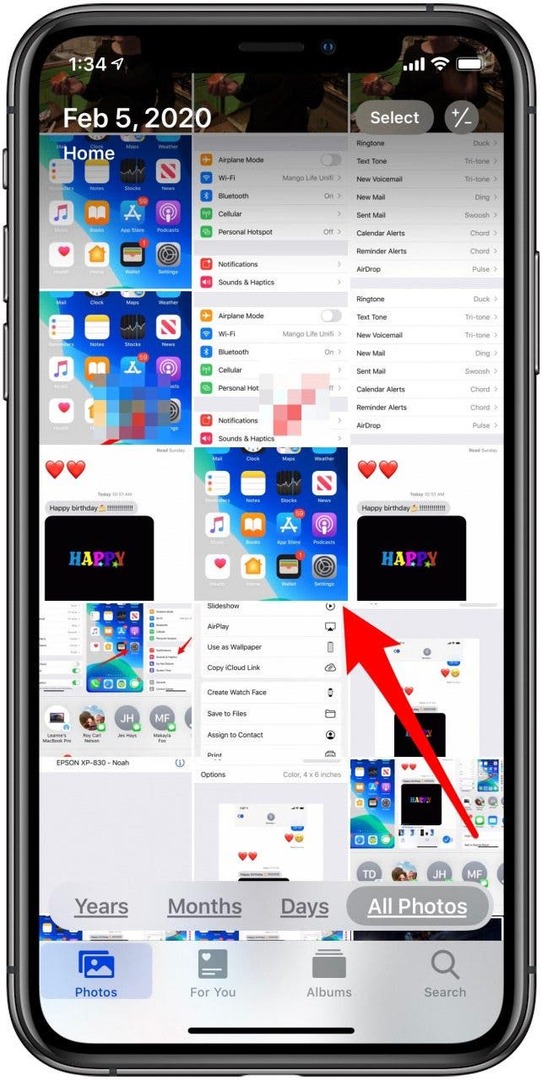
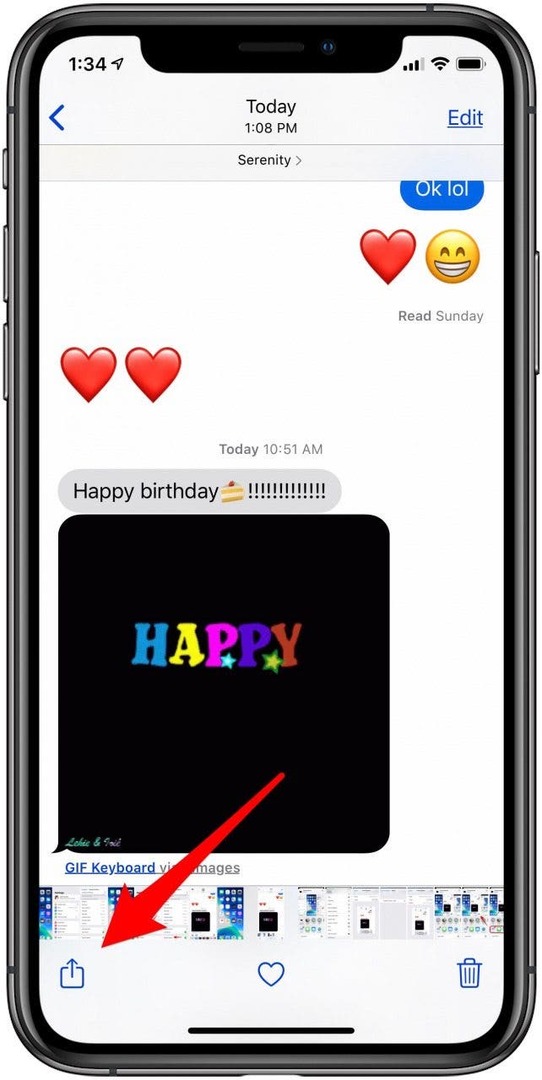
- Odtud můžete klepnout na více obrázků a přidat je do výběru; v pravém dolním rohu fotografií, které jste vybrali, uvidíte zaškrtnutí v modrém kruhu.
- Přejděte na konec stránky a klepněte na Tisk.
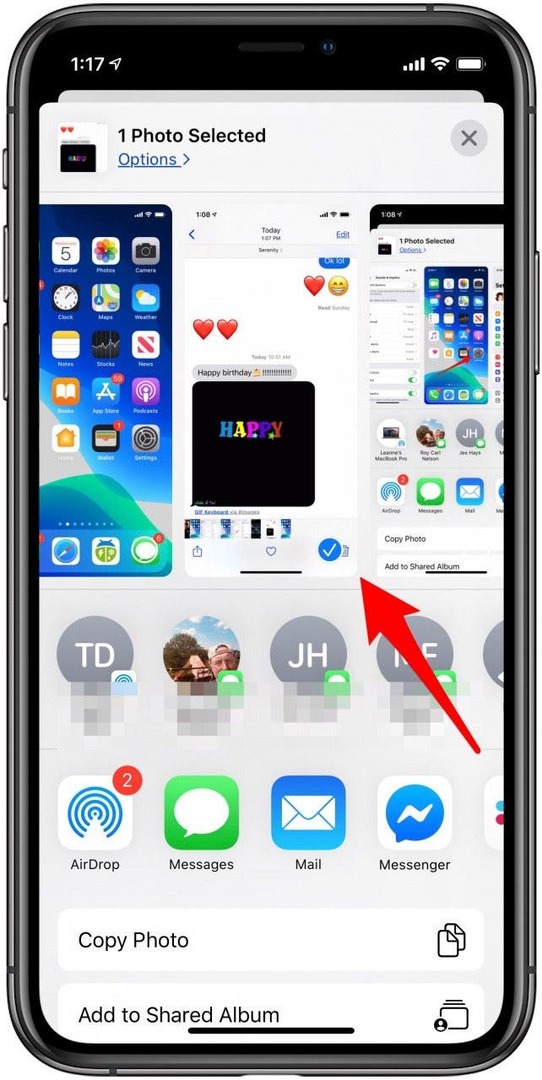
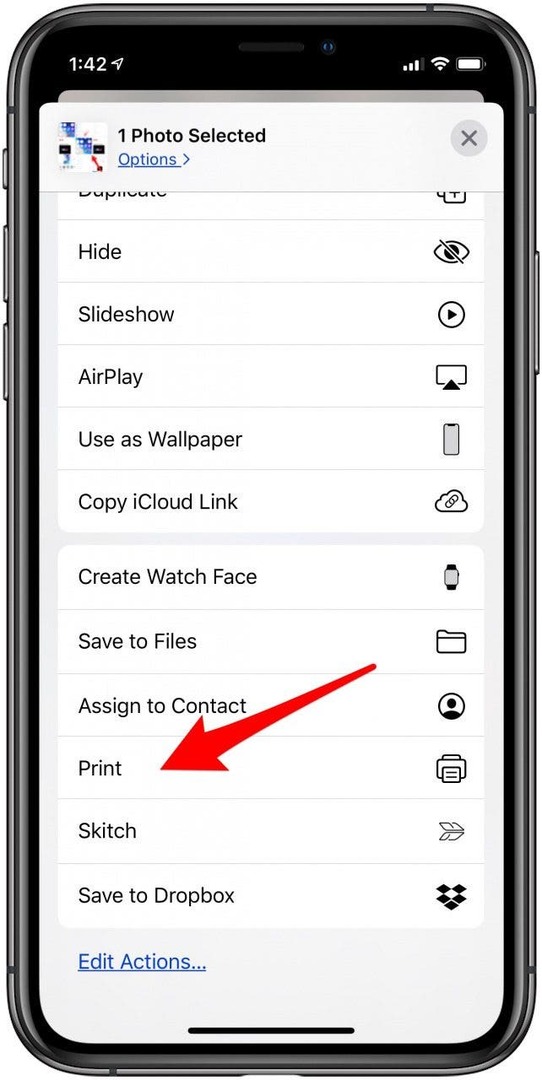
- Určete, kolik kopií chcete vytisknout pomocí tlačítka plus a mínus.
- Nyní klepněte Vyberte položku Tiskárna.
- Klepněte na tiskárnu, kterou chcete použít.
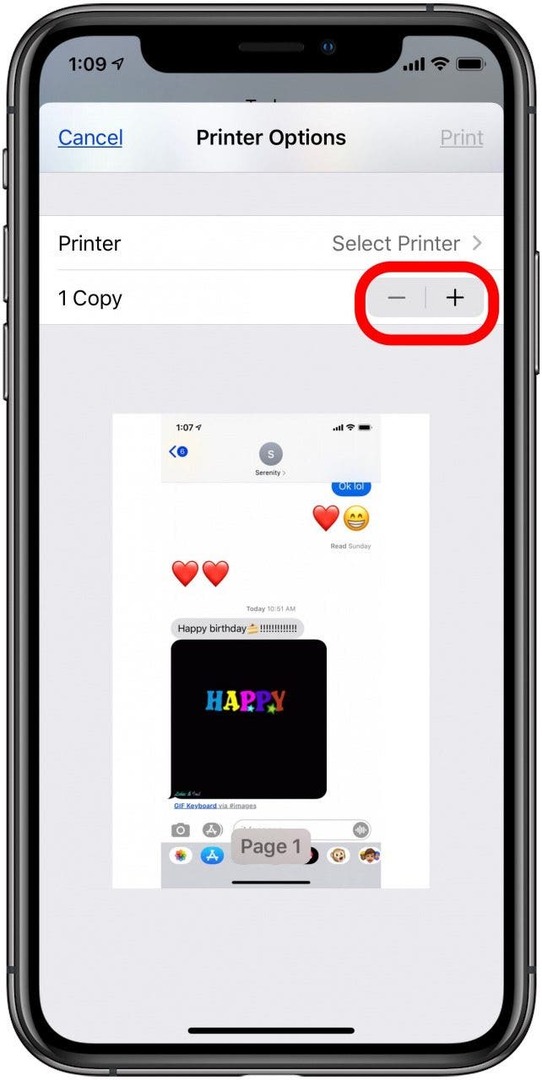
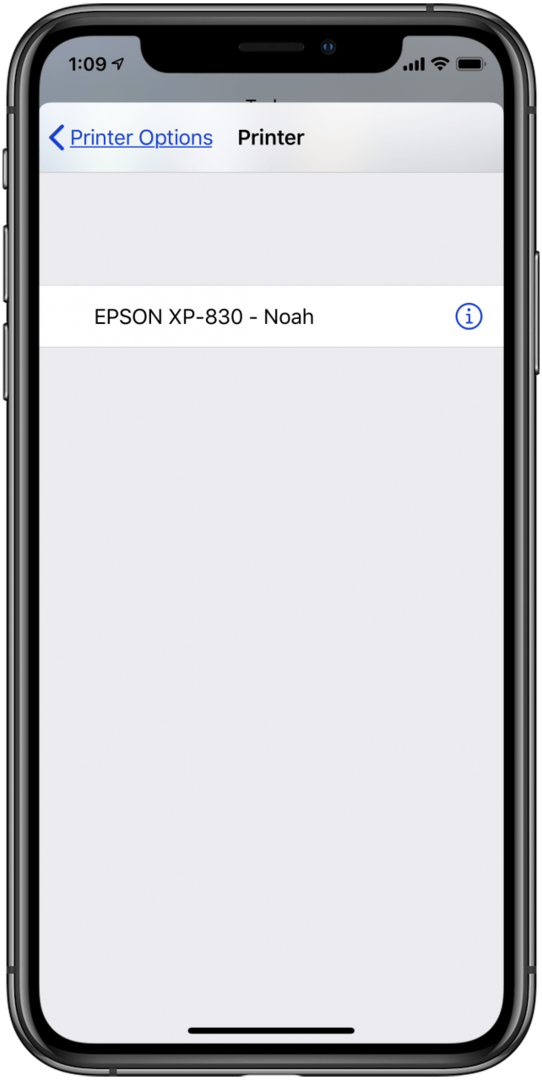
- Klepněte Tisk.
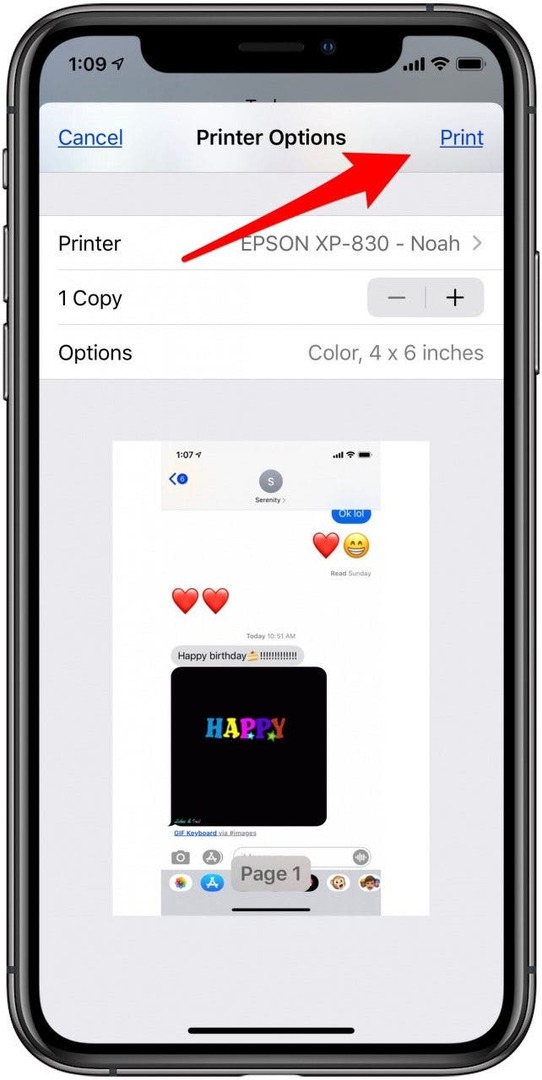
Abyste se ujistili, že jsou vaše obrázky v pořádku, doporučuji buď očíslovat snímky obrazovky pomocí značek tak, že je před tiskem upravíte, nebo po vytištění projděte textovou zprávu na vašem iPhone a rozložte vytištěné stránky tak, aby odpovídaly vláknu text. Poté můžete stránky očíslovat perem, aby stránky zůstaly v pořádku. Nyní můžete dokument podle potřeby sešívat, archivovat a sdílet.
Jak tisknout textové zprávy pomocí aplikace Mail na vašem iPhone
Další bezplatnou možností pro tisk textových zpráv z vašeho iPhone je použití e-mailu. Tuto metodu je nejlepší použít, když máte jen několik zpráv, které chcete vytisknout, protože je musíte zkopírovat a vložit jednotlivé zprávy do e-mailu, spíše než pořízení snímku obrazovky displeje vašeho iPhone a zachycení více textů na jednou. Udělat toto:
- Otevři Aplikace Zprávy a vyberte konverzaci, kterou chcete vytisknout.
- Klepněte a podržte zprávu ve vláknu zpráv, kterou chcete vytisknout.
- Zobrazí se nabídka; klepnout kopírovat.
- Otevřete aplikaci Mail a klepněte na ikonu nového e-mailu.
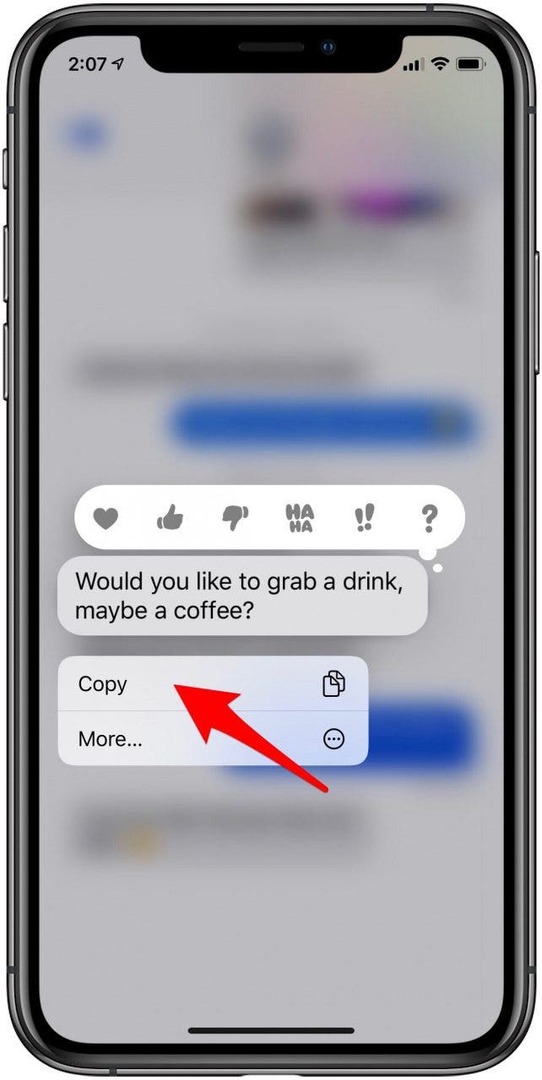
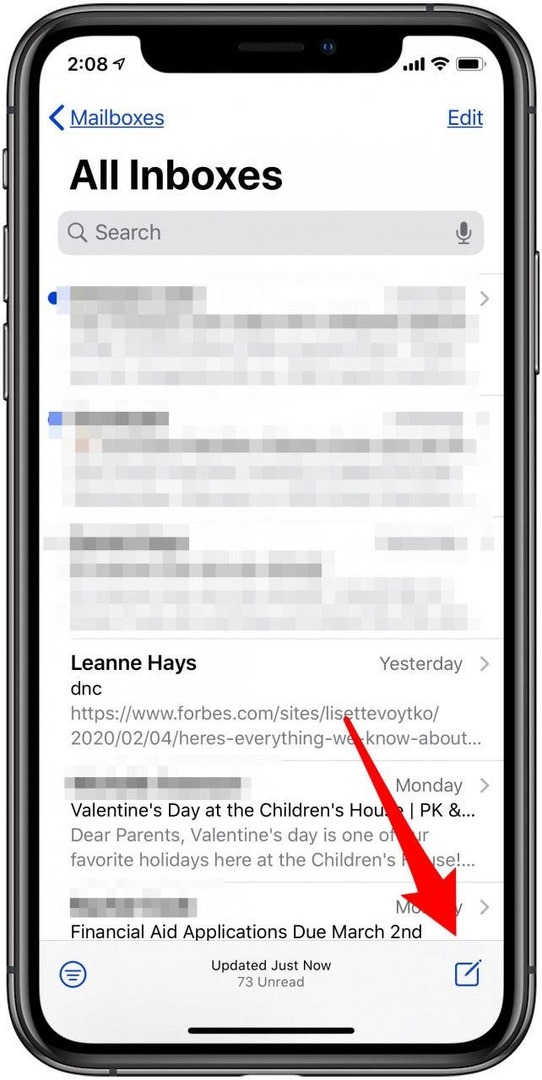
- Klepněte a podržte mezeru v těle zprávy.
- Pak si vyberte Vložit.
- Vaše zkopírovaná textová zpráva bude nyní v těle vašeho e-mailu, který si můžete odeslat zadáním své e-mailové adresy do pole Komu a klepnutím na Odeslat ikonu.
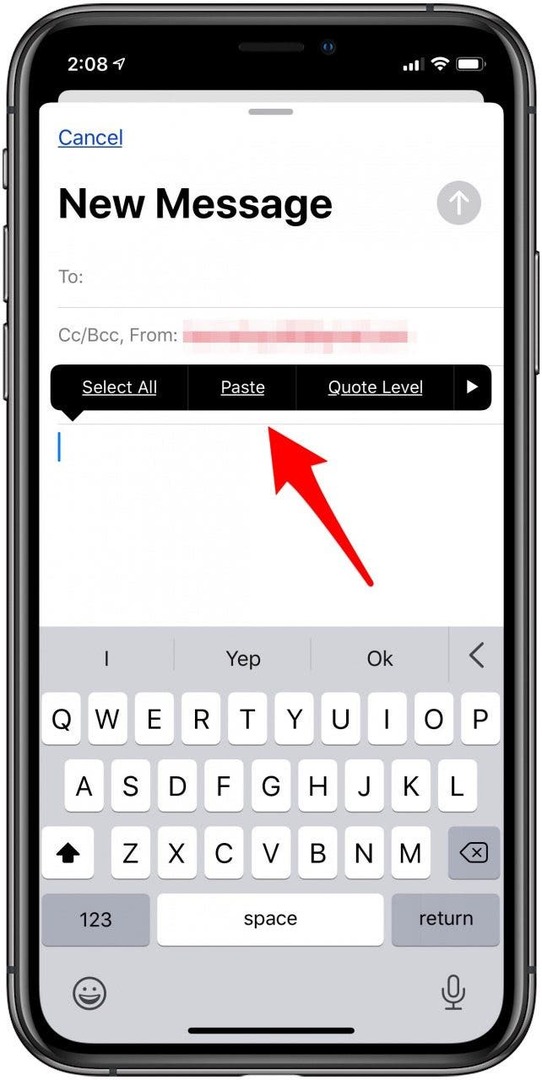
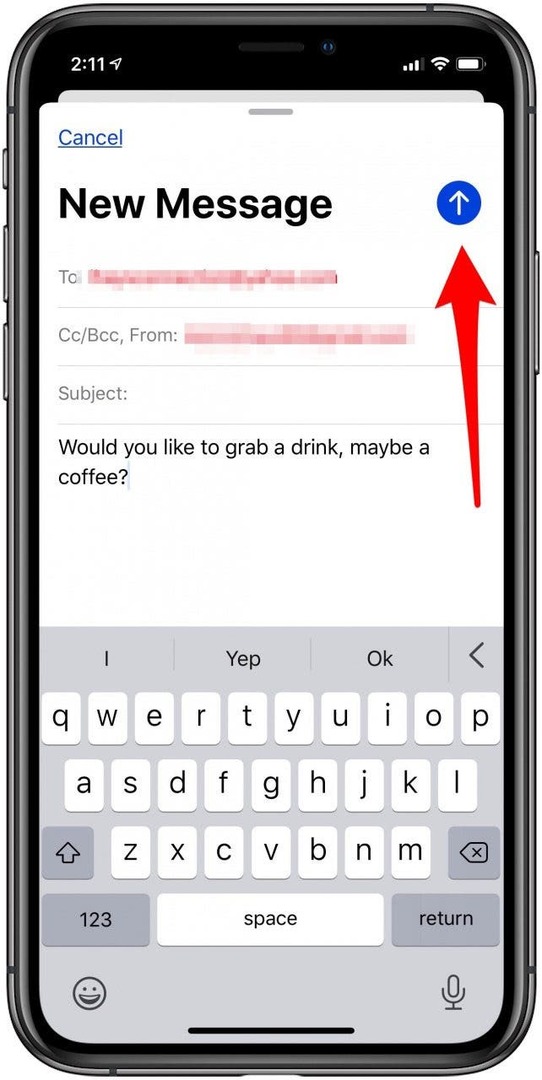
- Otevřete e-mail v aplikaci Mail.
- Klepněte na Ikona odpovědi.
- Klepněte Tisk z nabídky; budete mít stejné možnosti tisku jako v tutoriálu pro snímky obrazovky.
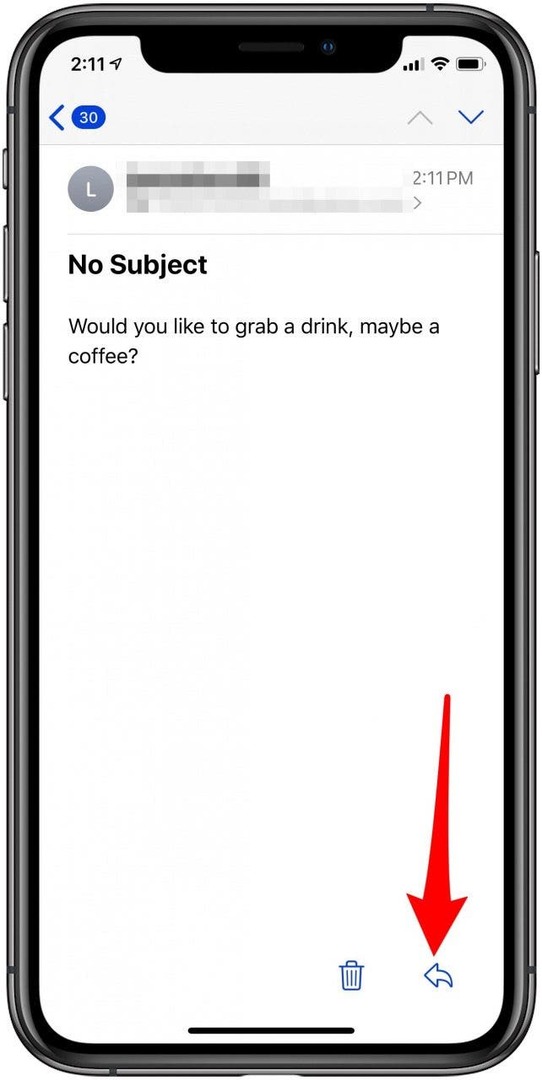
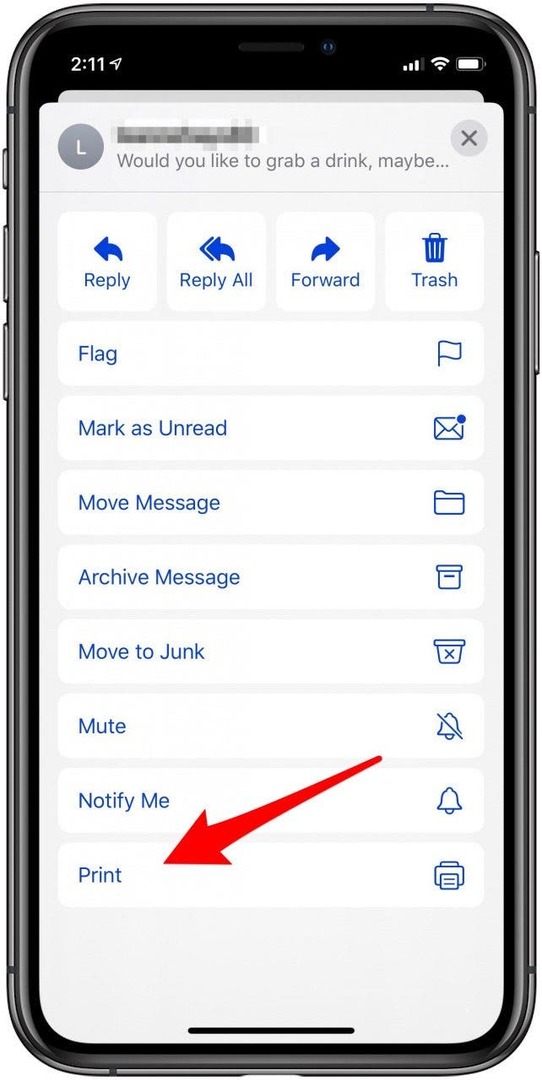
Jak tisknout textové zprávy z vašeho iPhone pomocí aplikace Stitcher
Máte-li dlouhé vlákno textových zpráv, které byste chtěli vytisknout a raději byste chtěli mít svůj snímky obrazovky hladce sloučeny do jednoho souboru, existuje na to aplikace! Možností je samozřejmě více, ale uvedu pouze jednu. Pokud byste chtěli vyzkoušet alternativní aplikaci, neváhejte procházet App Store. Aplikace, kterou jsem si vybral, Zprávy a SMS Export do PDF, je zdarma, ale obsahuje nákupy v aplikaci. Pokud chcete použít níže uvedený proces, budete si muset zakoupit Messages Export Pro za 2,99 $.
- Začít, stáhněte si aplikaci a otevřete jej.
- Budete mít možnost zaznamenat textové vlákno v reálném čase nebo sešít (zkombinovat) hotové textové vlákno do PDF. Pro toto cvičení použijeme Možnost PDF, tak na to klepněte.
- Můžete se podívat na nabízený výukový program nebo pokračovat a klepnout na ikona plus v pravém dolním rohu displeje.
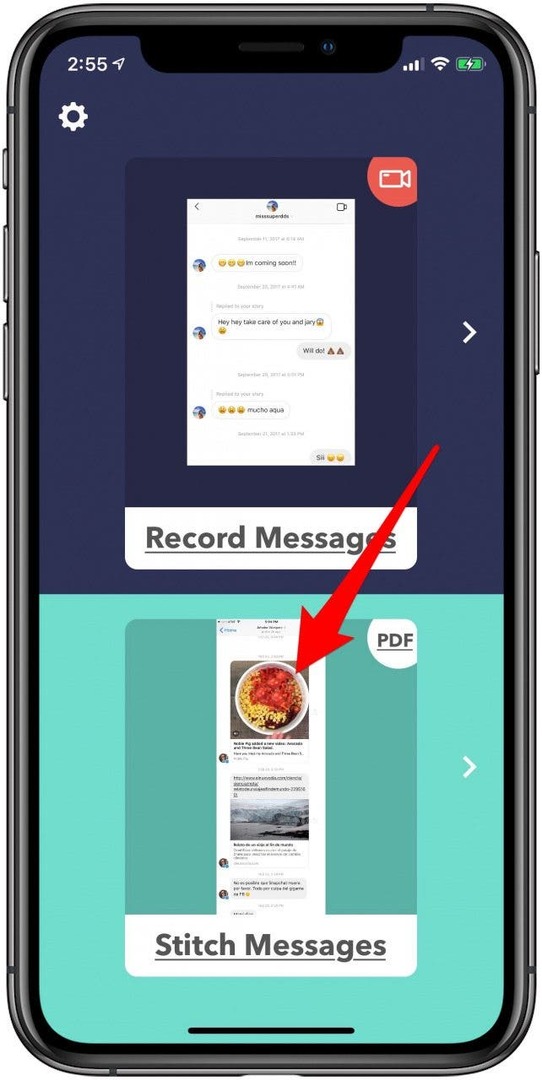
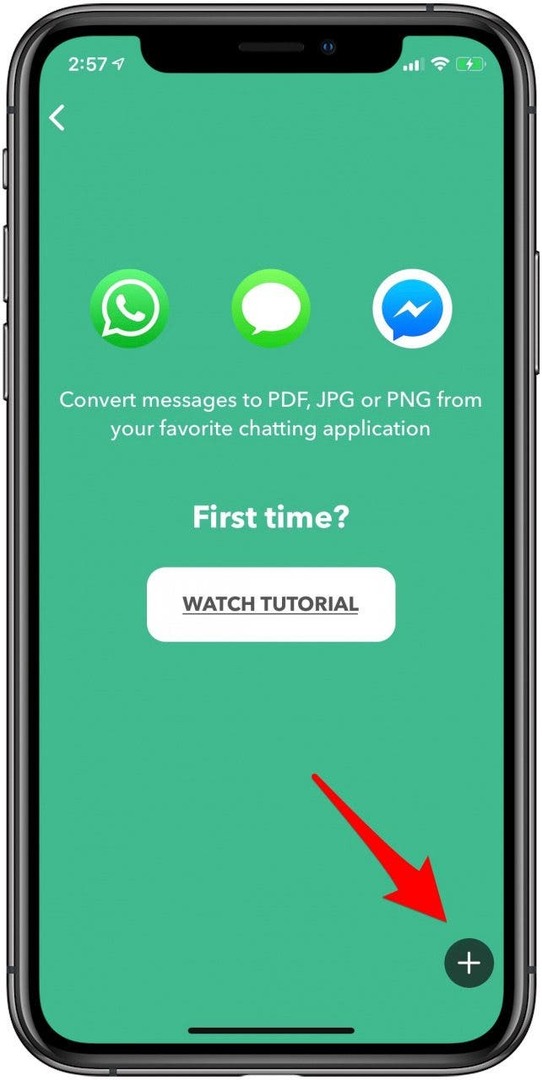
- Povolit povolení aby aplikace měla přístup k vašim fotografiím.
- Klepněte na snímky obrazovky, které chcete zkombinovat a převést do PDF, a klepněte na Vybrat.
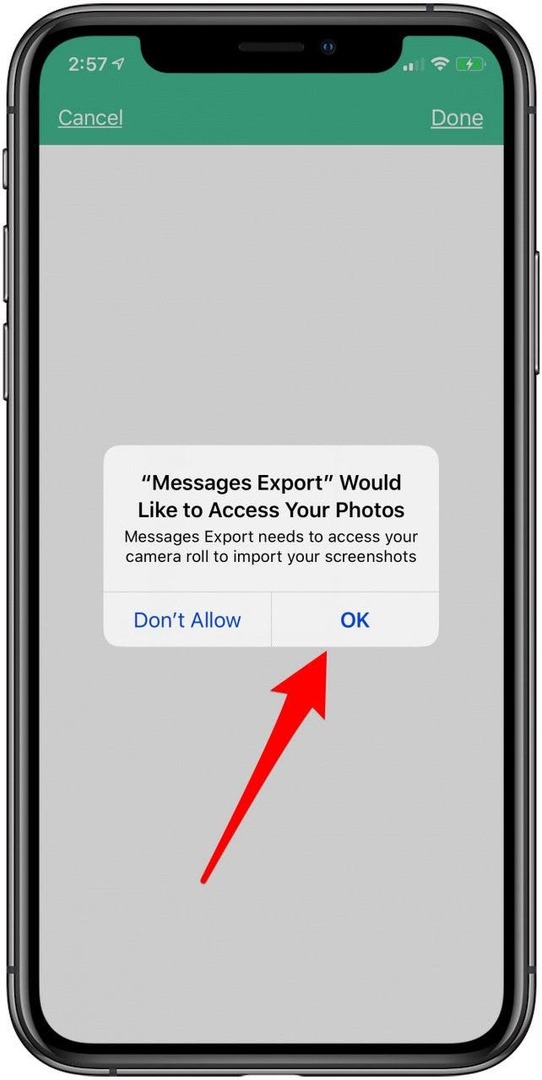
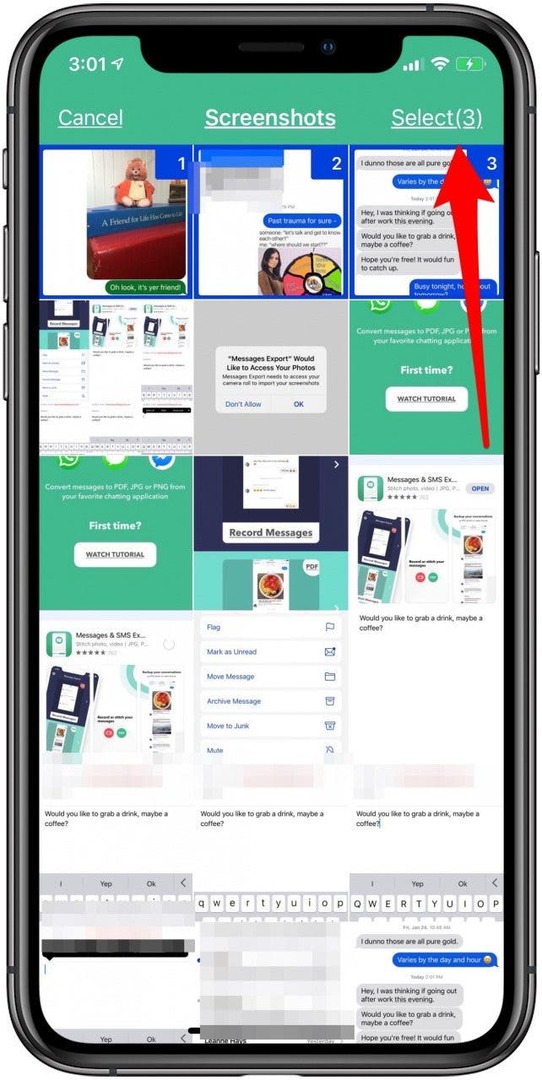
- Zobrazí se náhled; klepnout Převést do PDF.
- Zadejte název souboru a klepněte na Vytvořit soubor.
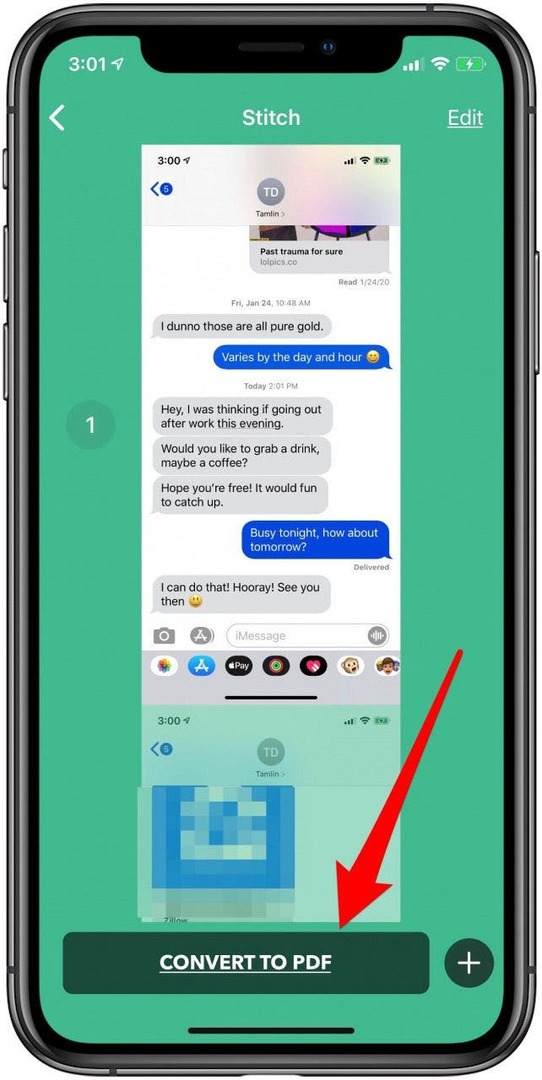
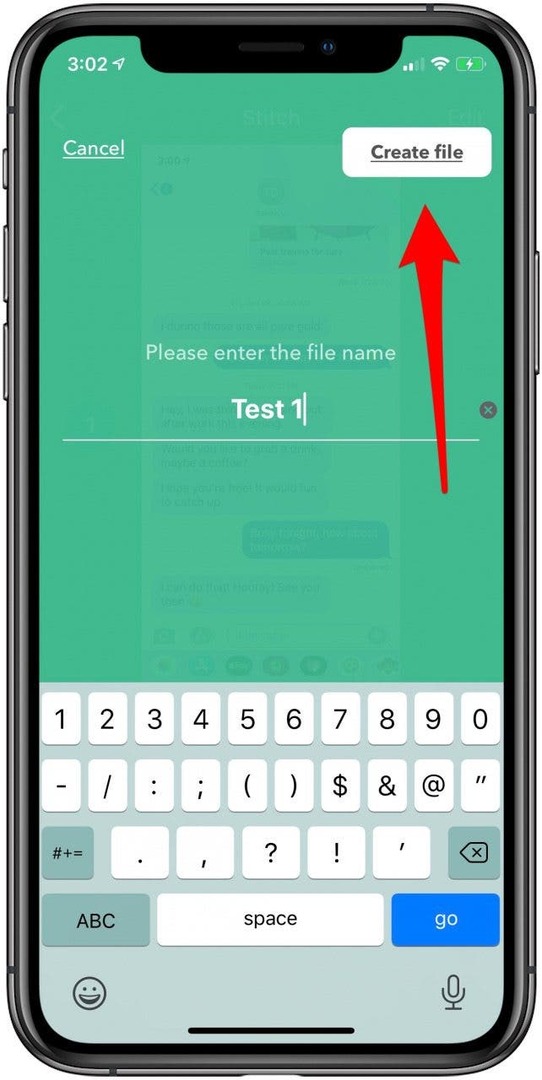
- Klepněte na dokončený soubor PDF a potom klepněte na Ikona sdílení.
- Vybrat PDF (více stránek – ideální pro tisk).
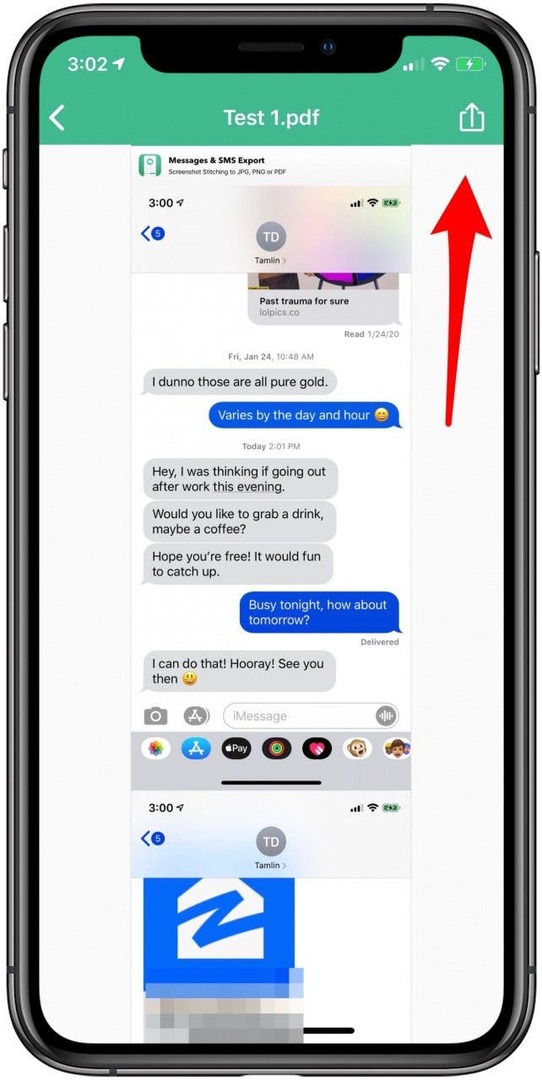
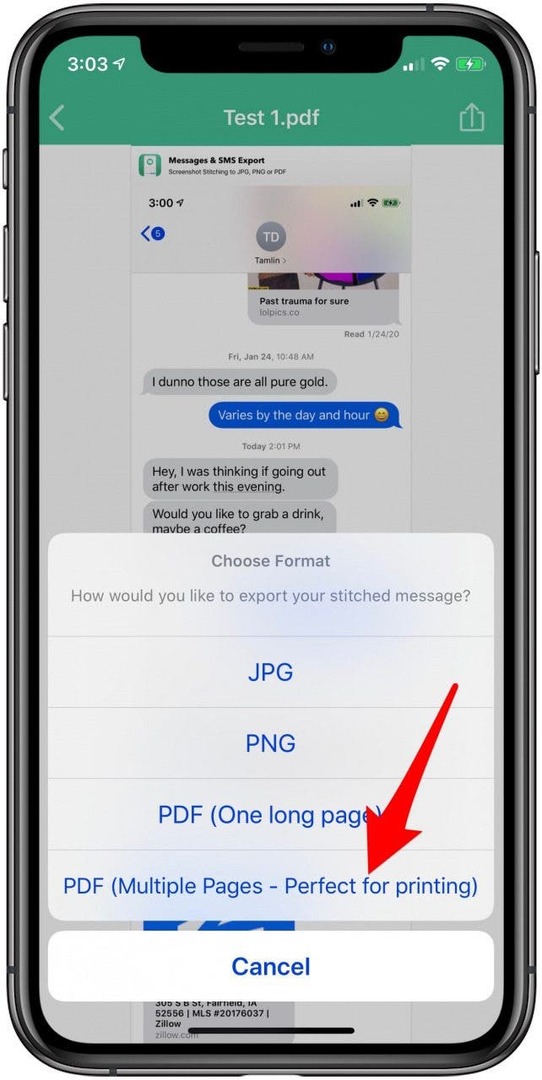
Nyní, když víte, jak tisknout textové zprávy, možná vás to bude zajímat jak tisknout e-maily z vašeho iPhone!
Nejlepší obrazový kredit: chainarong06 / Shutterstock.com